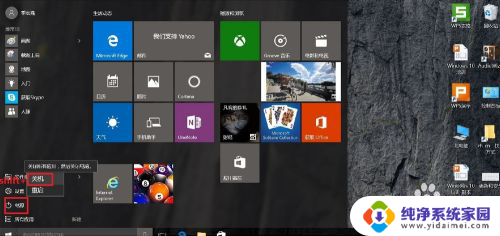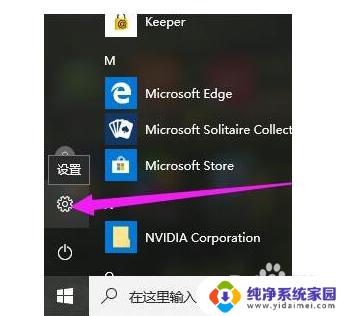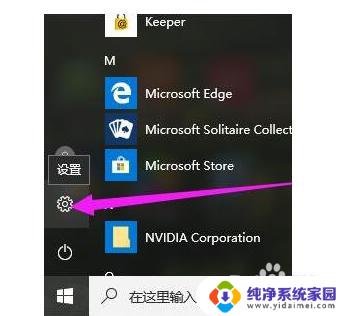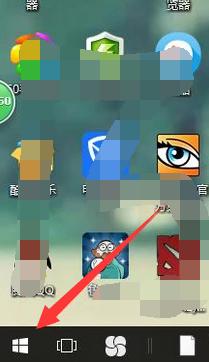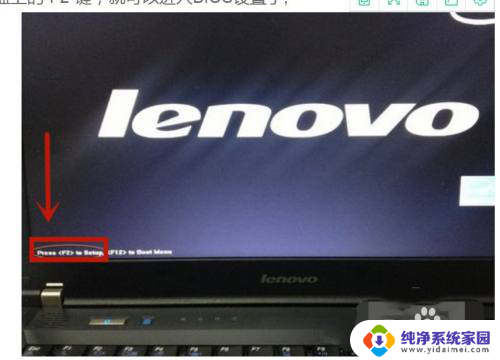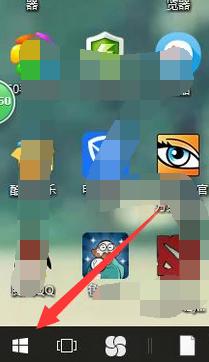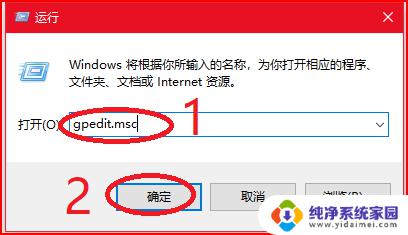如何在bios开启电脑 Win10如何进入BIOS设置界面
更新时间:2023-09-15 12:02:52作者:jiang
如何在bios开启电脑,在日常使用电脑时,我们经常需要进行一些设置或调整,而BIOS(基本输入输出系统)则是一个重要的设置界面,无论是想要更改启动顺序、调整硬件设置还是进行系统维护,都需要进入BIOS设置界面。对于使用Win10操作系统的用户来说,如何进入BIOS设置界面呢?下面将为大家介绍几种常见的方法,方便大家进行操作。
具体方法:
1.点击“开始菜单”,选择“设置”;
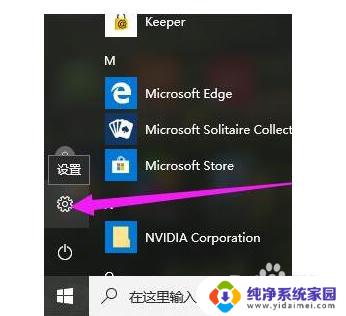
2.点击“更新和安全”;
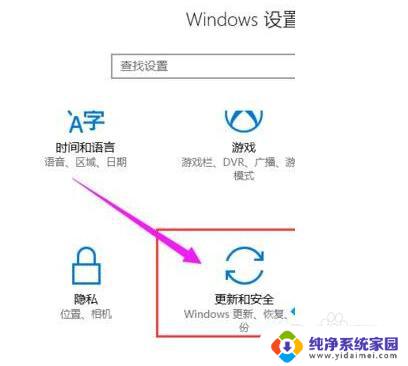
3.点击右边列表项中的“恢复”;
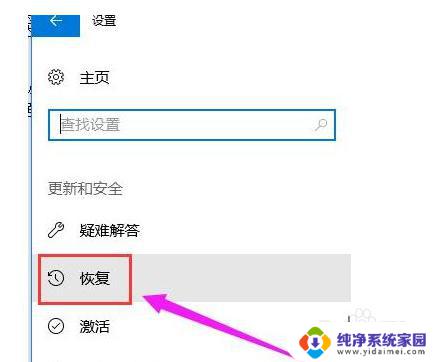
4.点击左侧的“立即重启”,这时电脑就会立即重启。所以单击前请保存好未保存文件;
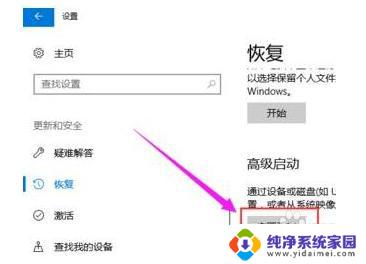
5.进入如下界面,点击“疑难解答”;
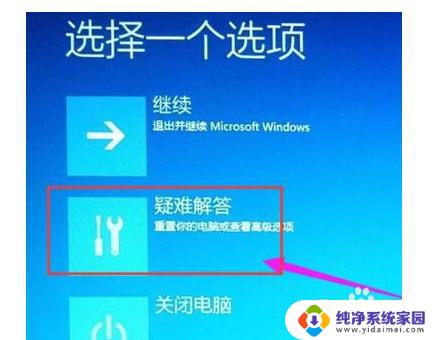
6.点击“启动设置”;
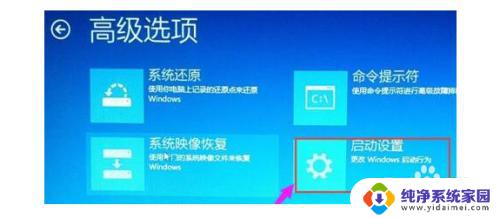
7.点击“高级选项”;
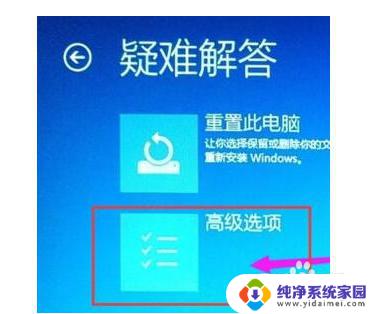
8.点击“重启”;当电脑再次重启就能进入BIOS界面了

以上是在Bios中启用计算机的方法,对于不清楚的用户,可以参考小编提供的步骤进行操作,希望这些步骤对您有所帮助。